como aumentar a velocidade do disco rígido e melhorar o desempenho no Windows 11/10
HDD ou unidades de disco rígido tendem a se tornar com o tempo. Baixo espaço em disco, disco rígido envelhecido, setores defeituosos, muitos aplicativos em execução em segundo plano, podemos contar com. Neste post, falaremos sobre como você pode aumentar a velocidade do disco rígido & desempenho no Windows 11/10. Mas antes de prosseguirmos, vamos entender se o guia se aplica a um SSD.

este guia não se aplica aos SSDs, aqui está o motivo pelo qual
isso se deve à forma como eles armazenam dados. Ao contrário dos HDDs, os SSDs não têm partes móveis. Em vez disso, os dados são salvos em um pool de NAND flash. Essa é a principal razão pela qual os SSDs têm uma excelente velocidade de leitura e gravação. Não corresponde à velocidade que obtemos na RAM, mas é muito mais do que HDDs. Toda vez que os dados precisam ser gravados em um SSD, ele encontra um bloco vazio completo e os grava. É mais fácil do que excluir e depois escrevê-lo.
é por isso que os SSDs diminuem a velocidade quando começam a ficar sem espaço. O controlador precisa trabalhar duro para descobrir o espaço marcado para exclusão, mover arquivos para um bloco diferente e reescrever novamente. Se você executar ferramentas de otimização, você só vai acabar diminuindo a vida do disco.
vimos muitos guias escritos para otimizar SSDs e eles não funcionam. A maioria das ferramentas de otimização é construída para HDDs, e é aí que elas devem ser aplicadas.
leia: Como desativar a desfragmentação para SSDs no Windows.
aumente a velocidade do disco rígido& Melhore o desempenho
o dispositivo de armazenamento de que estamos falando aqui são unidades de disco rígido, aquelas com peças móveis. A razão pela qual o HDD precisa de otimização é que, depois de algum tempo, os dados estão espalhados por toda parte. Há muita distância, mesmo que seja o mesmo arquivo. O leitor ou a cabeça terão que trabalhar mais. É isso que as ferramentas de otimização ajudam a alcançar. Os dados são reorganizados para que os dados possam ser recuperados mais rapidamente. Aqui está a lista de métodos a seguir:
- Desfragmentar e Otimizar Unidades
- Ativar Gravação em Cache
- Otimizar o Arquivo de Página
- Otimizar os Serviços em segundo Plano, Apps, e o Espaço de Armazenamento
após isso, já falamos sobre recursos que você não deve desabilitar para otimizar a unidade.

1] Desfragmentar e Otimizar Unidades
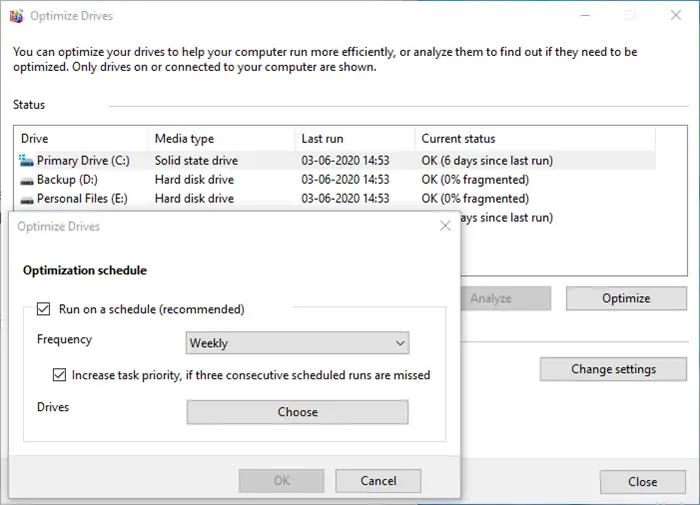
o Windows tem uma ferramenta Desfragmentador de Disco que tem sido há muito tempo. Melhora o desempenho reorganizando os arquivos de tal forma que pode ser buscado rapidamente, ou seja, menos movimento da cabeça de leitura. A ferramenta foi aprimorada ao longo dos anos e você também pode agendar o processo. Enquanto você pode optar por deixar tudo no Windows, ou se você tem um cronograma, então você pode configurá-lo para fins de semana, mas certifique-se de manter o computador ligado.
2] habilite o armazenamento em cache de gravação
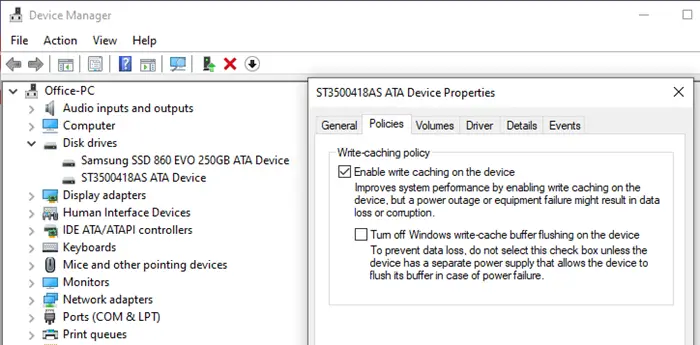
se você habilitar o armazenamento em cache de gravação, ele tirará a carga do disco rígido usando um cache intermediário. Portanto, quando você salva um arquivo, ele grava todas as informações, incluindo dados em um local temporário. Como gravar no cache é mais rápido do que salvar no disco rígido, isso resulta em melhor desempenho. Ele é útil quando você está editando arquivos grandes, como imagens e vídeos.
3] otimizar arquivo de página
o arquivo de página foi mal interpretado por um longo tempo. Usuários do Windows é como um espaço temporário para segurar quando a RAM está cheia. Embora você não fique sem RAM, graças ao preço acessível, a maioria tem mais do que precisamos, mas removendo o arquivo de paginação.O SYS não fará diferença. Na verdade, é melhor ter, do que não tê-lo.
então, se você estiver fazendo um intensivo de memória, e você finalmente ficar sem memória, PageFile.SYS será útil. O Windows colocará os dados de volta nisso, liberará memória e fará mais alguns.
leia: Como melhorar o desempenho do Windows 11.
4] otimize Serviços em segundo plano, aplicativos e espaço de armazenamento
é uma dica geral que melhora não apenas o desempenho do HDD, mas também o desempenho do computador. Se você tiver muitos aplicativos, serviços em segundo plano, isso afetará, pois eles manterão as compras do disco rígido e talvez você não consiga trabalhar como esperado. Além disso, se você estiver com pouco espaço de Armazenamento, isso pode impactar, pois o disco rígido terá dificuldade em reorganizar os arquivos, reivindicando espaço para que os arquivos sejam salvos.
a linha de base é que você deve se livrar de qualquer coisa que seja desnecessária e consumir recursos.
dito isto, se tudo o que você deseja é melhorar o desempenho geral do Windows 10, a melhor maneira é mudar para um modelo híbrido.
Instale o Windows em um SSD e mantenha todo o resto no HDD. Você pode optar por executar a otimização para HDD e deixar o resto no Windows para gerenciar o SSD.
leia: setores defeituosos em SSD e HDD
o que você não deve fazer para otimizar unidades de disco rígido
muitas postagens falam sobre desativar os recursos do Windows para HDD e SSD. O Windows percorreu um longo caminho e o hardware também. O mesmo conjunto de otimização que está sendo repetido por mais de uma década, não funcionará. Aqui está a lista de recursos que você não deve desativar neles
- descarga do Buffer de cache de Gravação do Windows: ele permite que os aplicativos sejam executados mais rapidamente, permitindo que eles prossigam sem esperar que as solicitações de gravação de dados sejam gravadas no disco.
- indexação do Windows, também conhecido como serviço de pesquisa do Windows: só ajuda a melhorar o desempenho geral em vez de reduzi-lo. Se não houver indexação, o disco rígido terá um trabalho ainda mais difícil de encontrar os dados rastreando todo o disco rígido para os dados e consumindo mais recursos.
- Alto Desempenho: Não há como melhorar o desempenho de um disco rígido mantendo-o ligado o tempo todo. Os Laptops Windows oferecem um plano de energia de alto desempenho, que garante que o disco esteja LIGADO o tempo todo. Isso não aumenta a vantagem de melhorar o desempenho. O Windows gerencia bem ligando a unidade quando necessário. O plano só é útil quando você está fazendo um trabalho intensivo de CPU / GPU, como edição de vídeo ou jogos.
espero que o post foi fácil de seguir, e você foi capaz de melhorar a velocidade do disco rígido e desempenho. Além disso, o post quebra muitos mitos quando se trata de otimizar a velocidade. Não desative os serviços com base em recomendações, é melhor entender o que o Windows oferece como solução.
ler: corrigir velocidade de leitura ou gravação lenta do SSD no Windows.




